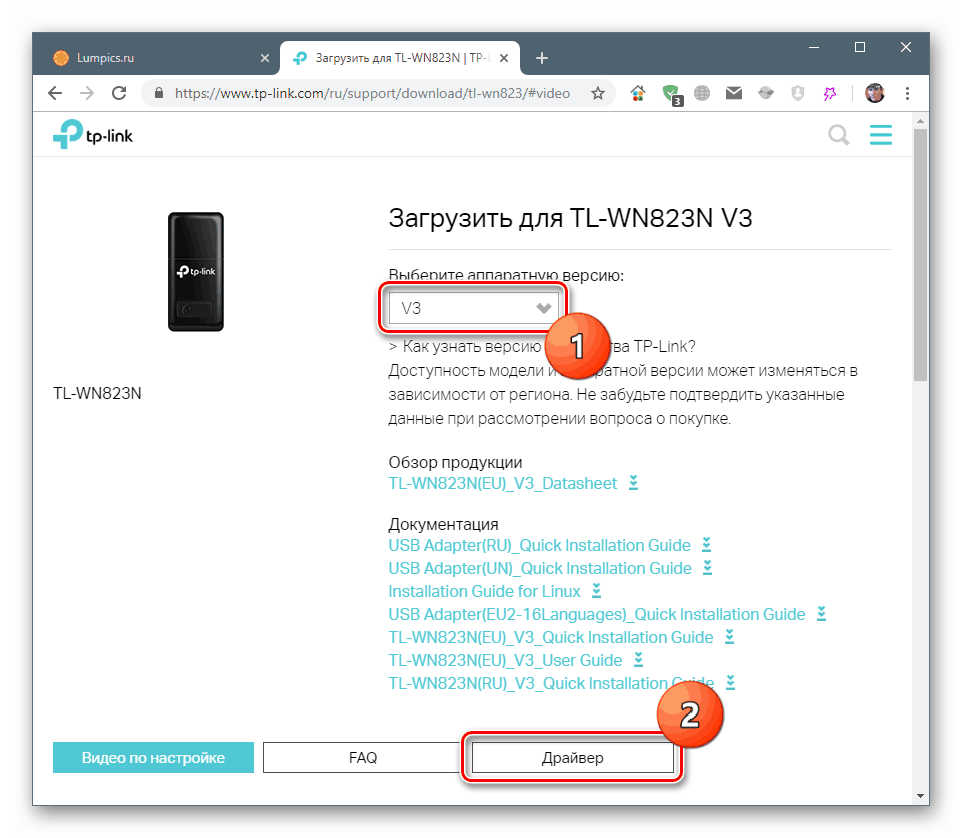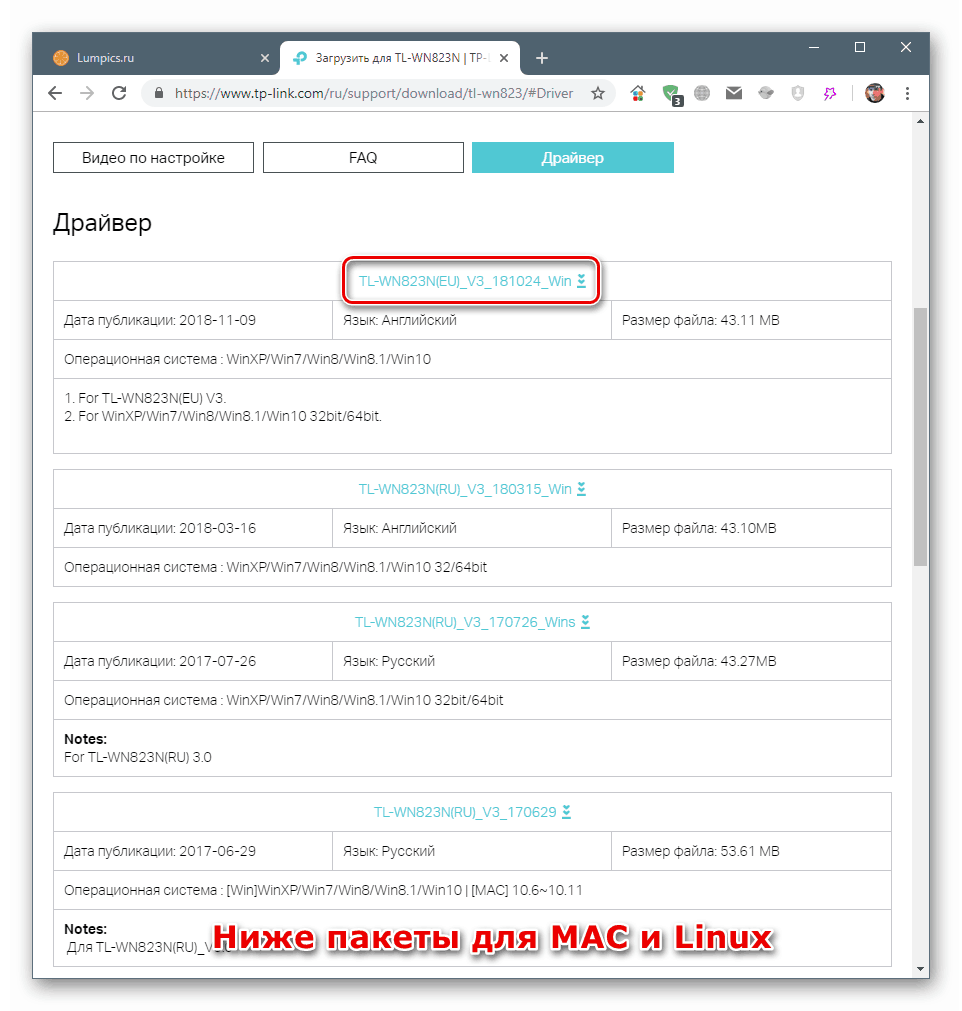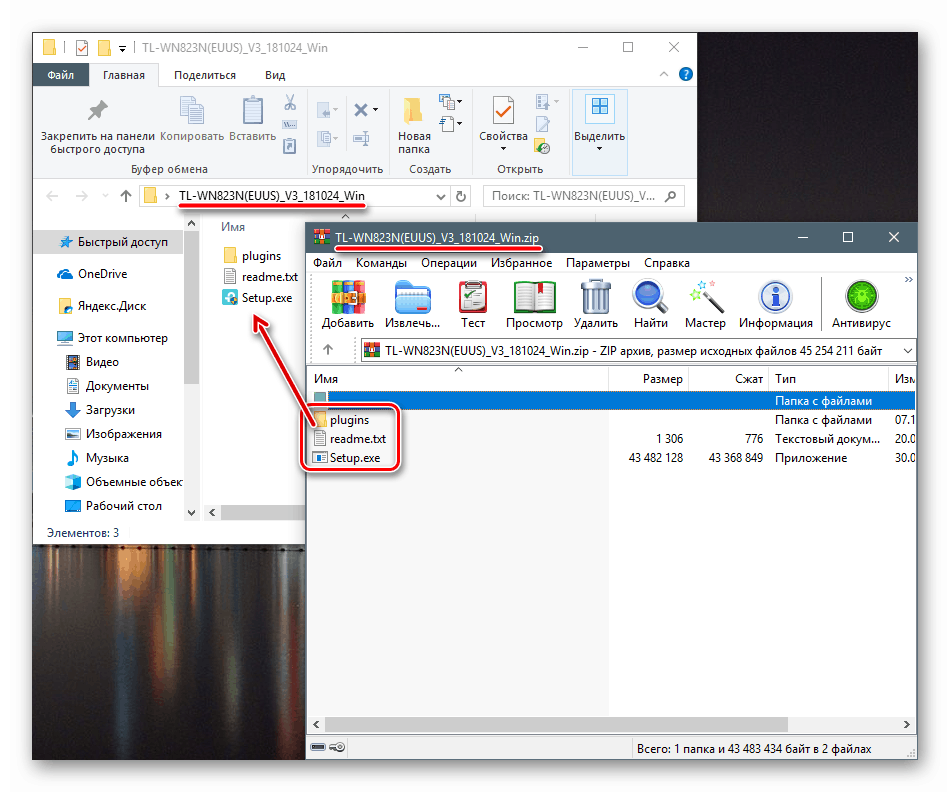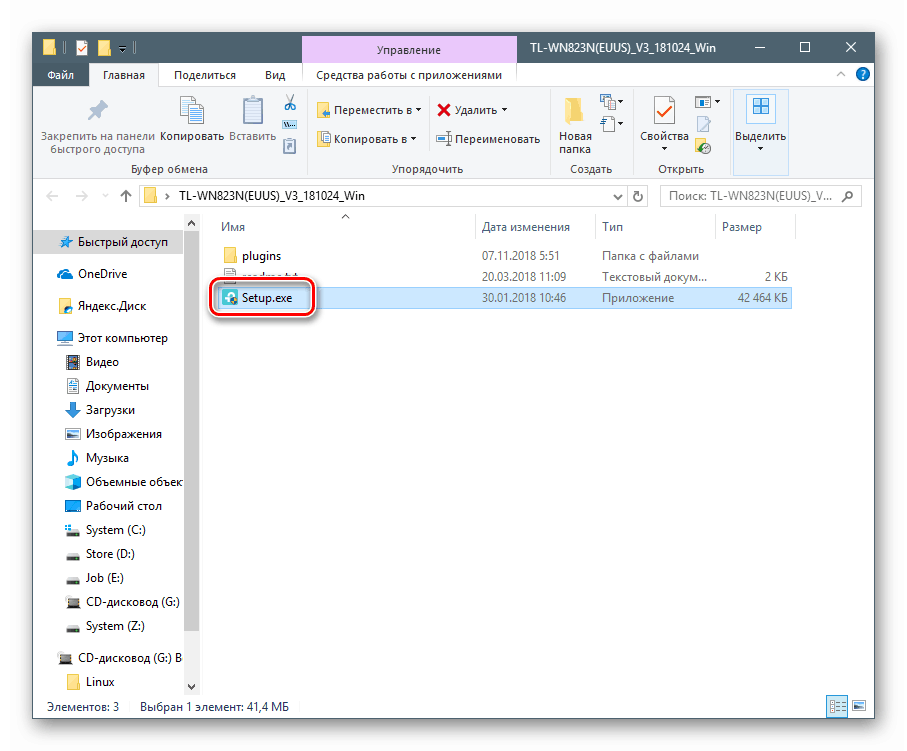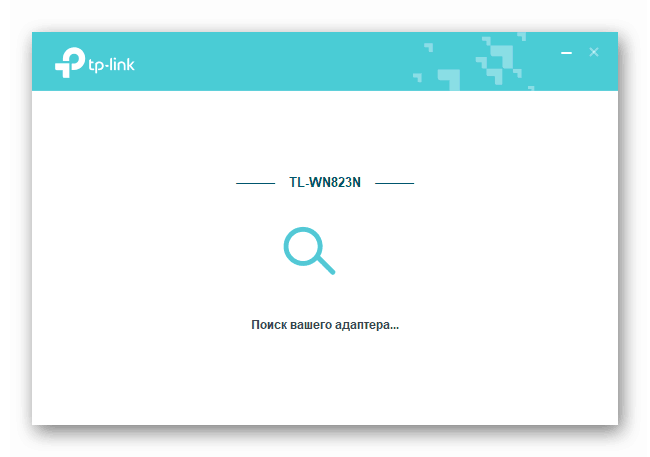قم بتنزيل وتثبيت برنامج تشغيل محول TL WN823N
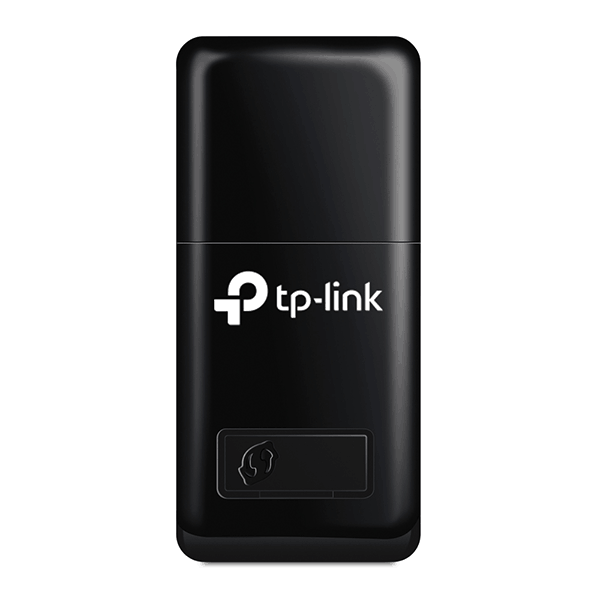
بالنسبة لجميع الأجهزة المتصلة بجهاز كمبيوتر ، فإن الوجود الإلزامي للبرامج الخاصة في النظام - برامج التشغيل. في هذه المقالة ، نقوم بتنزيل وتثبيت برنامج لمحول USB صغير الحجم TL WN823N.
محتوى
قم بتنزيل وتثبيت برنامج التشغيل لـ TL WN823N
هناك عدة طرق للبحث وتثبيت برامج التشغيل ، ويمكن تقسيمها إلى يدوي وتلقائي. الأولى تشمل زيارة إلى الصفحة الرسمية ، واستخدام أدوات النظام والمعلومات حول الجهاز ، والثاني يشمل استخدام برامج خاصة. أدناه نعطي تعليمات لجميع الخيارات الممكنة.
الأسلوب 1: الموقع الرسمي
نعطي هذه الطريقة أولاً لأنها ذات أولوية بسبب موثوقيتها العالية. نظرًا لأن الموقع الرسمي يحتوي على الحزم الأصلية للإصدارات الحالية ، يمكنك التأكد من أن العملية بأكملها سوف تمر دون مشاكل غير ضرورية.
انتقل إلى صفحة تنزيل TP-Link الرسمية
- قبل تنزيل حزمة برنامج التشغيل ، يجب عليك تحديد الإصدار (المراجعة) لجهازنا. يمكنك الحصول على هذه المعلومات من خلال النظر إلى الملصق الموجود في الجزء الخلفي من المحول أو عبوته (صندوق). يشار عادةً إلى الإصدار في السطر "FCC - ID" ، في النهاية.
![تعريف مراجعة برنامج الجهاز على ملصق Wi-Fi لمحول TL WN823N USB]()
أيضًا ، يمكن تمثيل البيانات كسلسلة "Ver: XY" ، على سبيل المثال ، "Ver: 4.0" .
- نختار الإصدار في القائمة المنسدلة المشار إليها في لقطة الشاشة ، ثم انقر فوق الزر "Driver" .
![اختيار إصدار الأجهزة لبرنامج محول Wi-Fi USB TL WN823N على الموقع الرسمي]()
- تظهر قائمة الحزم المراد تنزيلها على الصفحة. الأول هو دائما الأحدث. إذا كان لديك نظام تشغيل بخلاف Windows ، فانتقل إلى أسفل الصفحة أدناه واختر خيارك. قم بتنزيل الحزمة من خلال النقر على الرابط المناسب.
![اختيار حزمة برنامج تشغيل محول Wi-Fi USB TL WN823N على الموقع الرسمي]()
- بعد التنزيل ، سوف نتلقى أرشيفًا بتنسيق ZIP ، تحتاج إلى فك الضغط إلى مجلد تم إعداده مسبقًا. أسهل طريقة هي سحب وإسقاط جميع الملفات من الأرشيف المفتوح فيه.
![قم بفك حزمة حزمة برنامج تشغيل محول Wi-Fi USB TL WN823N إلى المجلد المعد]()
اقرأ أيضا: افتح أرشيف ZIP
- نقوم بتوصيل المحول بالكمبيوتر وتشغيل ملف Setup.exe بالنقر المزدوج.
![بدء تشغيل مثبت حزمة برنامج تشغيل محول Wi-Fi USB TL WN823N]()
- بعد ذلك ، سيتم البحث عن الجهاز ، وبعد ذلك سيكون من الممكن تثبيته ، بعد مطالبات "المعالج" .
![العثور على جهاز عند تثبيت حزمة برنامج التشغيل لمحول USB Wi-Fi TL WN823N]()
الطريقة 2: برنامج لتحديث برامج التشغيل
تعمل البرامج التي تساعد المستخدم على تنزيل وتثبيت برامج التشغيل للأجهزة المتصلة بجهاز الكمبيوتر على النحو التالي: بعد فحص النظام وتحديد إصدارات البرامج (أو غيابه) ، يتم البحث عن الحزم اللازمة على خوادم المطورين مع التنزيل والتثبيت اللاحقين. المنتجات الأكثر شهرة هي حل DriverPack و دريفيرماكس . كلاهما مناسب لحل المهمة.
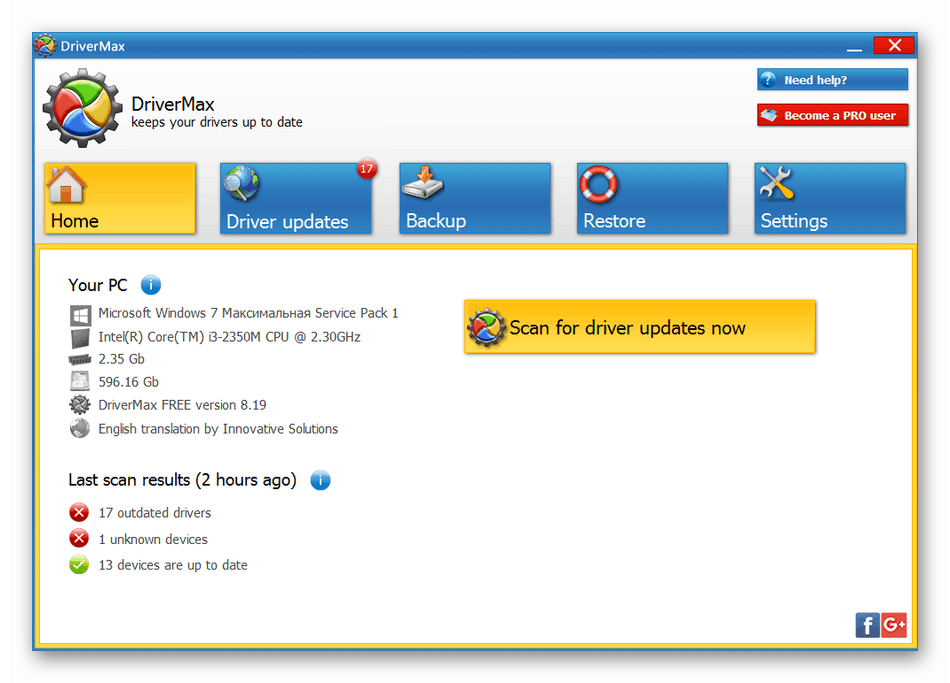
كيفية تحديث برامج التشغيل باستخدام حل DriverPack . دريفيرماكس
الطريقة 3: معرف الجهاز
أي جهاز ، يجري توصيله بالنظام ، يستقبل معرفه الفريد ، وهو عبارة عن مجموعة من الأحرف (رمز). يحتوي مهايئ Wi-Fi USB المصغر TL WN823N على:
USBVID_0CF3&PID_1002
أو
USBVID_2357&PID_0105&REV_0100
يرجى ملاحظة أن هذا المحول يحتوي على عدة مراجعات ، لذلك قد يختلف المعرف عما تم تعيينه لجهازك. لمزيد من الموثوقية ، تحقق من بيانات جهازك وفقًا للتعليمات الواردة في المقالة أدناه.

مزيد من التفاصيل: البحث عن برامج التشغيل بواسطة معرف الجهاز
الطريقة الرابعة: أدوات Windows القياسية
يتضمن Windows أداة إضافية تسمى "إدارة الأجهزة" ، والتي لها وظيفة تثبيت وتحديث برامج التشغيل. يمكنك القيام بذلك إما يدويًا أو عن طريق الوثوق في "المرسل" للبحث عن الحزم على الإنترنت.
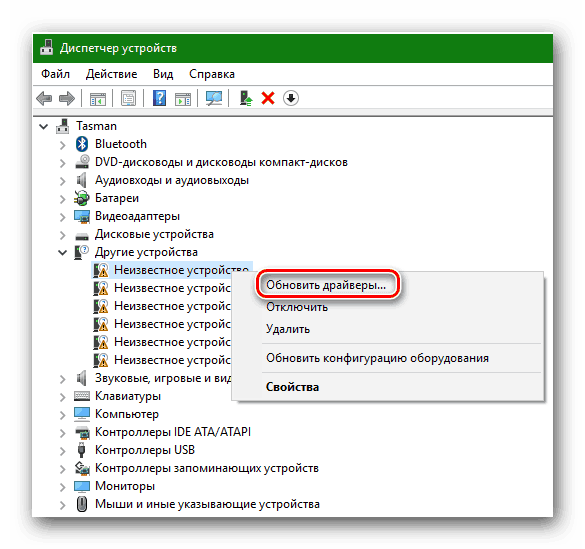
مزيد من التفاصيل: كيفية تحديث برامج التشغيل على ويندوز
استنتاج
قدمنا أربع طرق للعثور على وتثبيت برنامج تشغيل محول USB صغير الحجم TL WN823N. كما ذكر أعلاه ، فإن الخيار الأول هو الأولوية ، كونها الأكثر موثوقية. ومع ذلك ، يمكن أن تحقق الطرق الأخرى نفس النتيجة ، وهذا صحيح بشكل خاص في حالة عدم توفر الموقع الرسمي.